HTC U11
Supprimer une empreinte digitale en 7 étapes difficulté Débutant
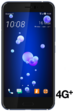
Supprimer une empreinte digitale
7 étapes
Débutant
Avant de commencer
Pour désactiver une empreinte sur votre mobile, vous devez vous souvenir du code PIN, ou du schéma ou du mot de passe saisi lors de l'activation car il vous sera demandé pour accéder au menu du lecteur d'empreinte.
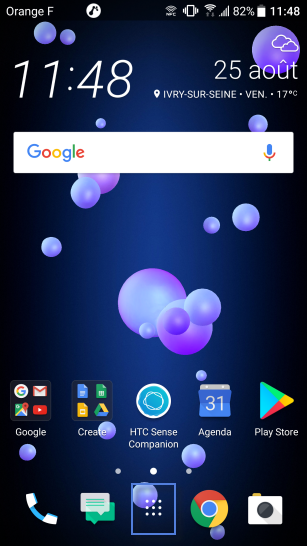
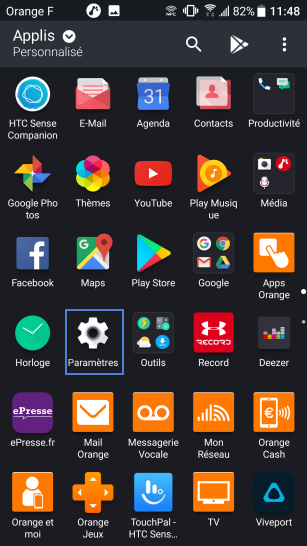
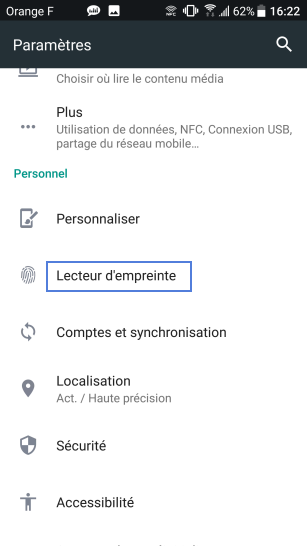
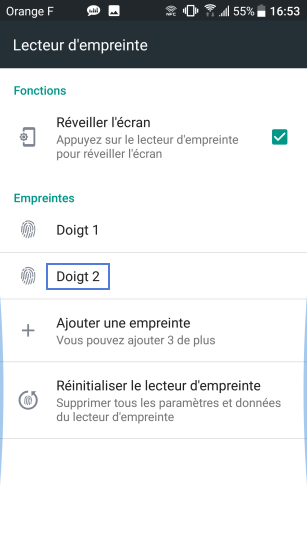
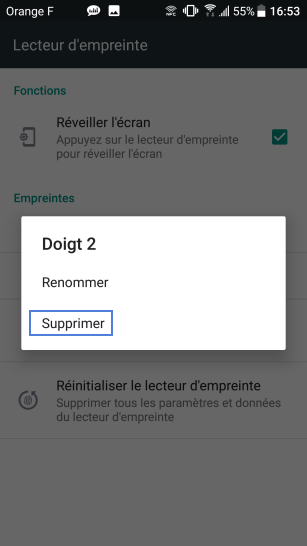
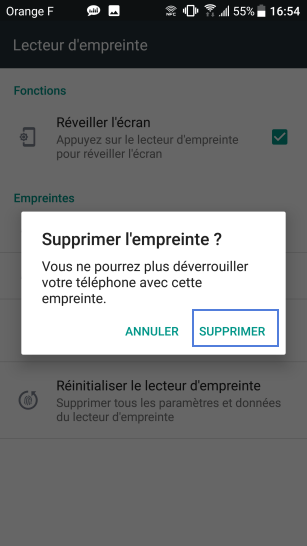
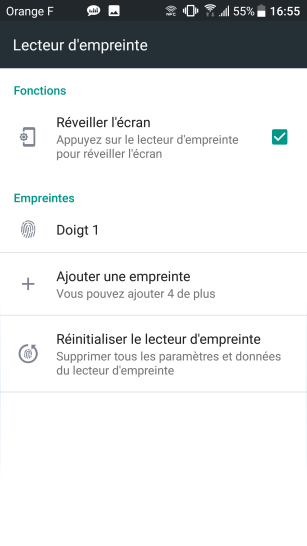
Bravo ! Vous avez terminé ce tutoriel.
Découvrez nos autres tutoriels